➥ Ir al inicio del Curso de Excel online gratis
Son muchas las personas que no saben cómo agregar saltos de línea en Microsoft Excel. El programa nos proporciona una gran variedad de métodos para poder hacerlo. Incluso podemos añadir saltos de línea en todas las celdas de nuestro documento o solo en algunas en específico.
Excel cuenta con una gran cantidad de características, aprender a utilizarlo completamente puede ser un dolor de cabeza. Pero no podemos negar lo útil que puede ser. Existen muchos trucos que podemos aplicar a las celdas de Excel y el que veremos más abajo, es uno de ellos.
Cómo añadir saltos de línea en Excel
Lo primero que vamos a tener que hacer es dar clic en la celda o celdas en donde deseamos crear el salto de línea. Tendremos que dar clic una vez más en la celda en donde deseamos crear el salto de línea. Podemos darle doble clic para que la celda sea editable.
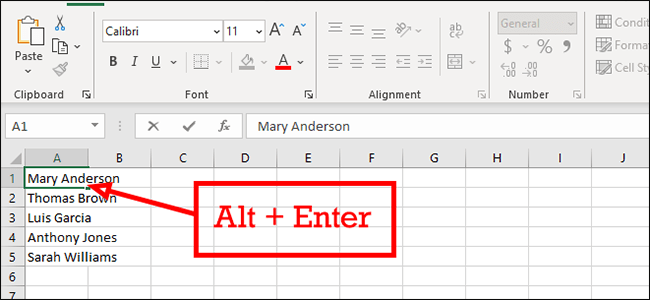
Una vez que hicimos doble clic, tendremos que presionar “Alt + Enter” y podremos apreciar que se crea el salto de línea. De esta forma podemos apreciar que ahora el cursor para escribir se trasladó a la parte inferior de la celda.
Crear salto de línea automático en Excel
También podemos hacerlo de manera automática. Se puede crear un salto de línea una vez que se llega al borde de la celda de forma automática. Para esto vamos a usar la herramienta de ajuste de texto.
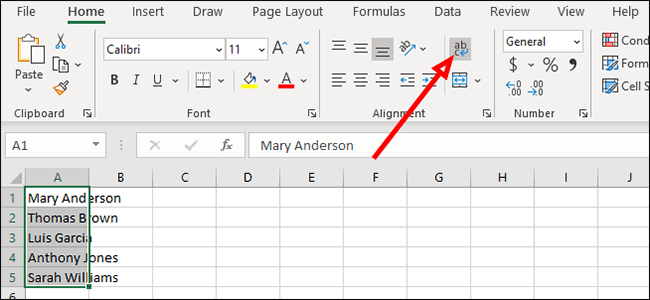
Seleccionaremos todas las celdas a las que deseamos aplicarle él ajuste de texto. Una vez que tenemos todas las celdas seleccionadas. Vamos a dar clic en la pestaña “Inicio” en la parte superior de Excel y vamos a buscar el icono de “Ajustar texto” que tiene una “abc” en él.
Lo que debemos tener en cuenta es que ajustar el texto de esta forma puede llegar a tener resultados no deseados. Esto es más que nada debido al ancho de la columna. Se puede solucionar ampliando la misma.
Agregar salto de línea después de un carácter especifico
También podemos añadir un salto de línea después de que añadimos alguna palabra especifica o carácter específico.
Para esto simplemente vamos a tener que seleccionar todas las celdas en donde deseamos añadir el salto de línea. Ahora tendremos que ir a “Inicio” y luego dar clic en Buscar y seleccionar > Remplazar. También podemos presionar “Ctrl + H”.
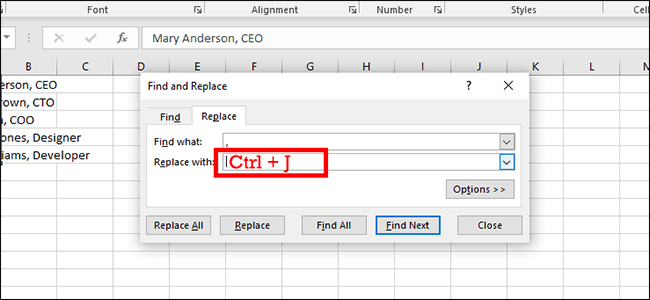
En el primer campo “Buscar qué” vamos a escribir el carácter en cuestión. Puede ser un punto, una coma, alguna palabra, etc. En el campo de “Reemplazar con” vamos a dar clic y después presionamos “Ctrl + J” para insertar un salto de línea y reemplazar la coma. Luego simplemente damos clic en reemplazar todo, el botón que se encuentra en la parte inferior izquierda de esta ventana y de esta forma hemos conseguido agregar saltos de línea en Excel.

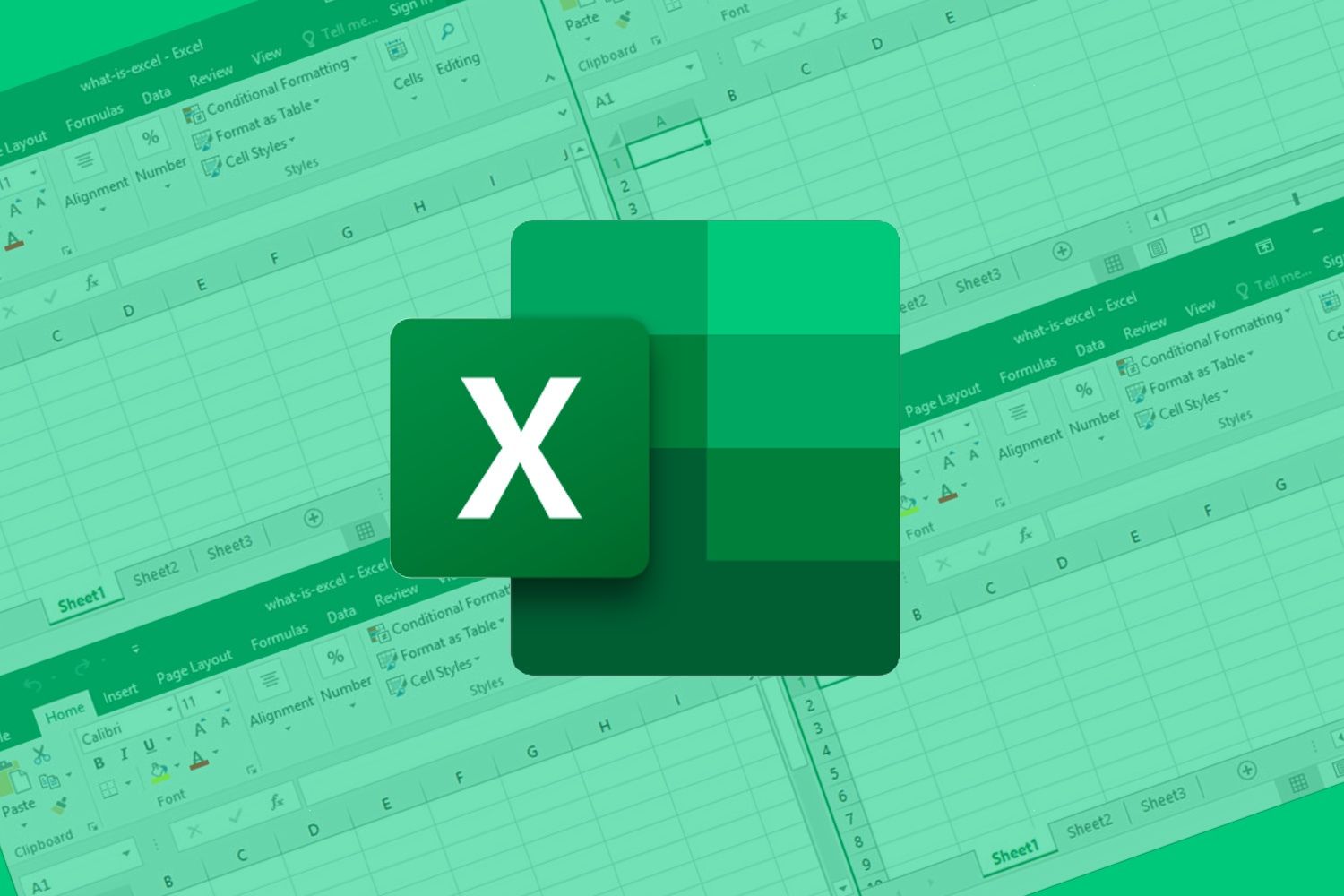
¿Tienes alguna pregunta o problema relacionado con el tema del artículo? Queremos ayudarte.
Deja un comentario con tu problema o pregunta. Leemos y respondemos todos los comentarios, aunque a veces podamos tardar un poco debido al volumen que recibimos. Además, si tu consulta inspira la escritura de un artículo, te notificaremos por email cuando lo publiquemos.
*Moderamos los comentarios para evitar spam.
¡Gracias por enriquecer nuestra comunidad con tu participación!